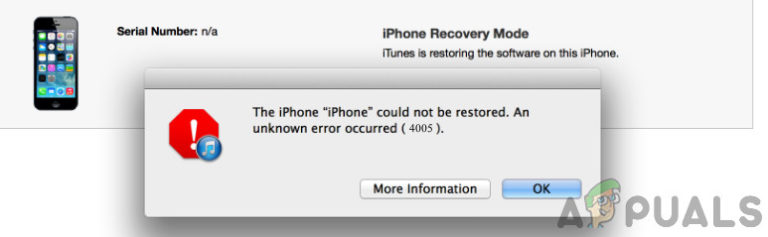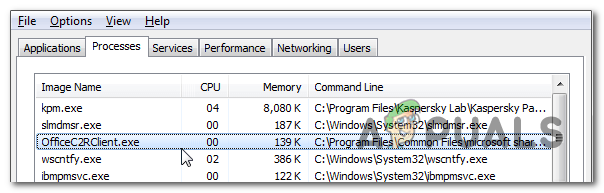Gewusst wie: Ändern Sie Ihr Google Mail-Passwort
All dies erfolgt über “Mein Konto”. Sie müssen in Ihrem betreffenden Google-Konto angemeldet sein, um die Änderungen vornehmen zu können. Der Link ist Ändern Sie das Google Mail-Passwort
Ändern des normalen Passworts
Wenn Sie sich im Bereich “Mein Konto” befinden, wählen Sie “Anmelden und Sicherheit”
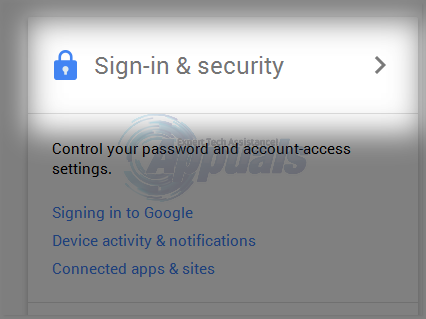
Sobald Sie dies tun, werden Sie sofort aufgefordert, zwischen zwei Optionen zu wählen. (1) Passwort und (2) 2-Schritt-Überprüfung. Wenn Sie auf Kennwort klicken, werden Sie aufgefordert, Ihr aktuelles Kennwort erneut einzugeben, um zu überprüfen, ob Sie das Kennwort ändern, und anschließend ein Feld zur Eingabe eines neuen Kennworts. Dadurch sollte das Passwort geändert werden. Wenn Sie die Bestätigung in zwei Schritten aktivieren möchten, klicken Sie auf die Option in zwei Schritten.
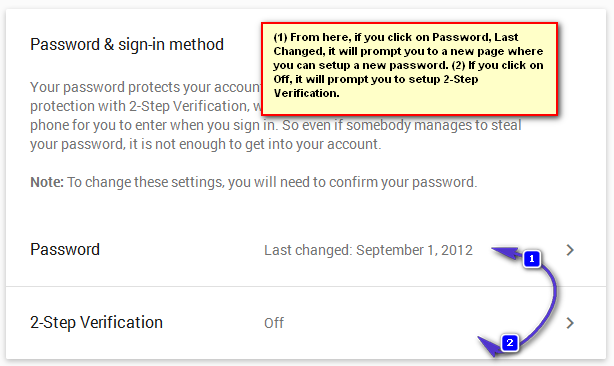
2-Schritt-Überprüfung Sie müssen keine Kennwörter ändern. Wenn diese Option aktiviert ist, werden Sie zur Bestätigung nach Bestätigungscodes gefragt, die über Text, Sprachanruf oder unsere mobile App gesendet werden. Dadurch wird auch die Option zum Ändern des Kennworts gesperrt, sofern Sie nicht den Code eingeben. Wenn Sie Ihre Nummer verlieren, können Sie das Passwort nicht ändern.
Ändern des App-Passworts
Ein App-Passwort ist ein 16-stelliger Code, mit dem eine App oder ein Gerät auf Ihr Google-Konto zugreifen kann. Das App-Passwort ist sehr nützlich, wenn Sie auf etwas stoßen Falsches Passwort Fehler bei der 2-Schritt-Passwortüberprüfung. Ein App-Passwort wird aus dem generiert App-Passwörter Seite durch Auswahl Ihres Geräts und Ihrer Anwendung. Sie müssen sich dieses Kennwort nicht merken, da ein App-Kennwort nur einmal pro Anwendung oder Gerät eingegeben wird. Sie können die Einstellungen jedoch jederzeit zurücksetzen.
App-Passwörter funktionieren nur, wenn die Bestätigung in zwei Schritten aktiviert ist. Nachdem es aktiviert wurde, gehen Sie zu App-PasswortseiteWählen Sie die App und den Gerätetyp aus und klicken Sie auf Generiere Passwort.
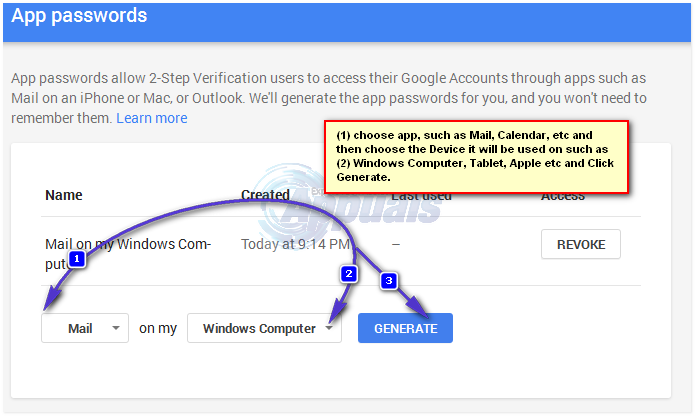
Sobald dies erledigt ist, wird ein Fenster mit dem Passwort angezeigt. Kopieren Sie dieses Kennwort und geben Sie es ein oder fügen Sie es in die Anwendung ein. Dieses Passwort funktioniert nur in dieser App und ändert nicht Ihr normales / Standardkennwort, mit dem Sie sich angemeldet haben. Die Bestätigung in zwei Schritten funktioniert genauso wie zuvor. Viele Benutzer sind damit verwechselt.
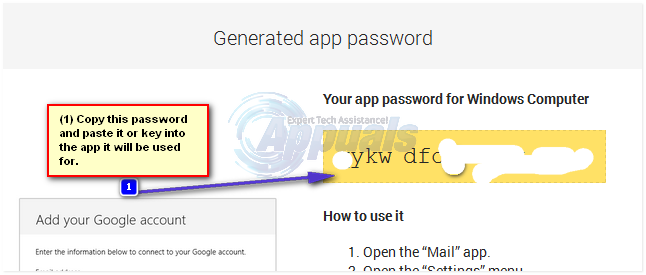
Bitte beachten Sie, dass App-Passwörter nicht geändert werden können, sondern nur widerrufen werden können und Sie ein neues Passwort ausstellen können. Der Schlüssel ist, solange Sie Zugriff auf Ihr normales Passwort + das zweistufige Bestätigungstelefon haben, um (Text, Anruf) mit einem Code zu empfangen, den Sie gut sind. Wenn Sie Ihr normales Passwort verlieren, können Sie es in zwei Schritten zurücksetzen. Wenn Sie das Telefon verlieren, können Sie kein zweistufiges oder normales Passwort verwenden. Stattdessen müssen Sie sich an Google wenden und den Fragebogen ausfüllen, damit sie es können TU es für dich.

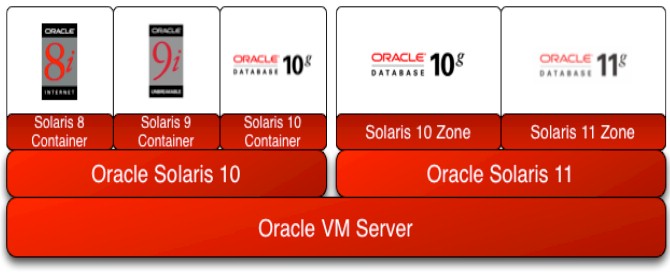
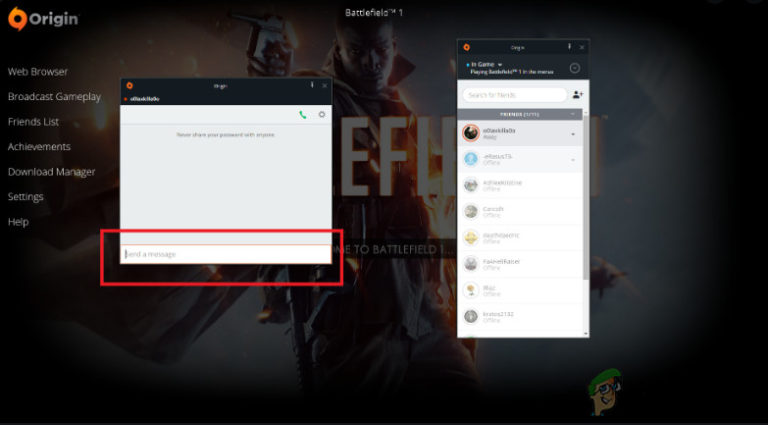
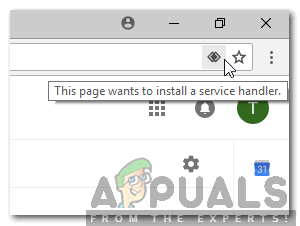
![[FIX] Brave Browser startet nicht](https://okidk.de/wp-content/uploads/2021/07/brave-1-768x424.png)